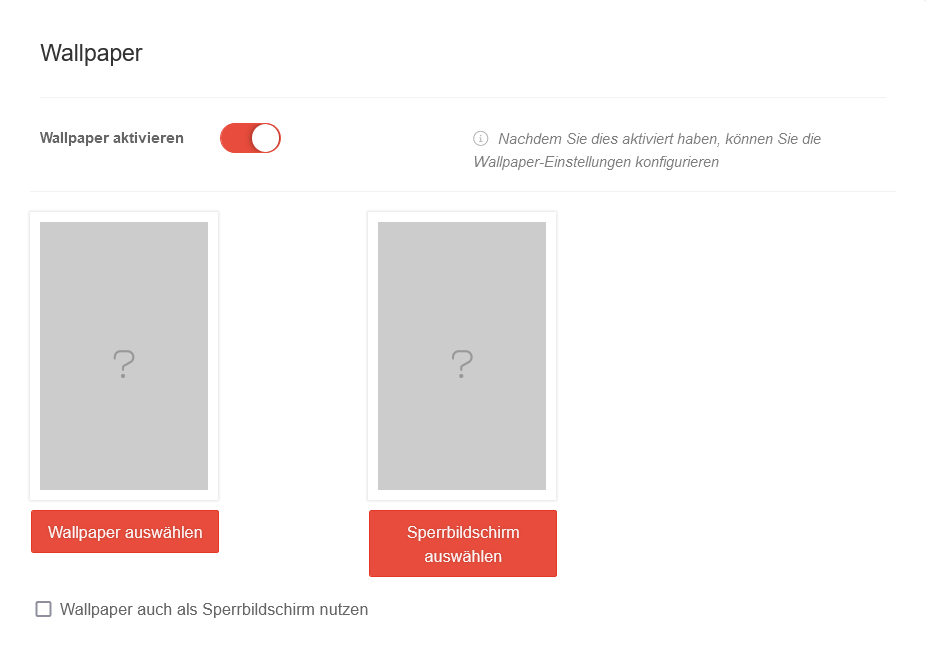KKeine Bearbeitungszusammenfassung |
KKeine Bearbeitungszusammenfassung |
||
| Zeile 3: | Zeile 3: | ||
{{#vardefine:headerIcon| fa-fw fal fa-shield-alt }} | {{#vardefine:headerIcon| fa-fw fal fa-shield-alt }} | ||
{{:MS/deployment/profile/wallpaper.lang}} | {{:MS/deployment/profile/wallpaper.lang}} | ||
{{var | neu--Menüführung | |||
| Geänderte Menüführung | |||
| Changed menu navigation }} | |||
</div><noinclude>{{Select_lang}} | </div><noinclude>{{Select_lang}} | ||
{{Header| | {{Header|1.28 <small>(07.2024)</small>| | ||
* {{#var:neu--Menüführung}} | |||
||{{Menu|ms|ios|p|Profile|Wallpaper}} | ||{{Menu|ms|ios|p|Profile|Wallpaper}} | ||
}} | }} | ||
| Zeile 12: | Zeile 17: | ||
<!-- ********** Wallpaper ******** --> | <!-- ********** Wallpaper ******** --> | ||
{{h-4|{{#var:Wallpaper}}|{{Reiter|{{#var:Wallpaper}} }} }} | {{h-4|{{#var:Wallpaper}}|{{Reiter|{{#var:Wallpaper}}|Anw=MDMProfil}} }} | ||
{| class="sptable2 pd5 zh1 Einrücken" | {| class="sptable2 pd5 zh1 Einrücken" | ||
Aktuelle Version vom 12. Juli 2024, 15:53 Uhr
Profil-Konfiguration im Menüpunkt Wallpaper
Letzte Anpassung zur Version: 1.28 (07.2024)
Neu:
- Geänderte Menüführung
notempty
Dieser Artikel bezieht sich auf eine Resellerpreview
Teil-Konfiguration für Profile im Mobile Security Portal.
Weitere Informationen werden hier angezeigt:
- MS (← Links)
- MS/deployment/profile-Device (Vorlageneinbindung) (← Links)
Wallpaper
Wallpaper